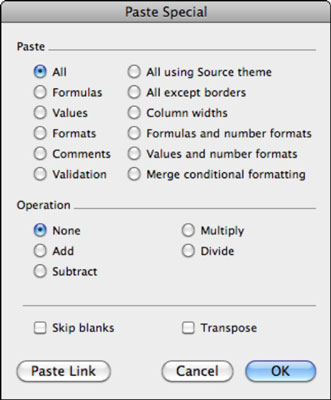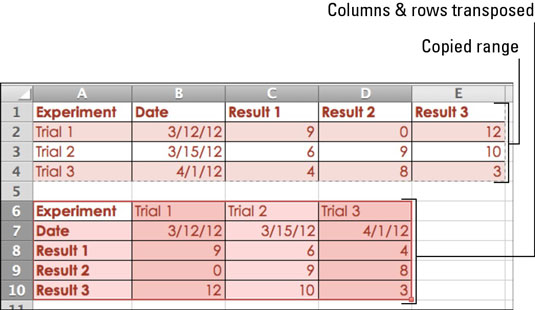У Оффице 2011 за Мац, Екцел-ова једноставна опција Пасте решава већину ваших уобичајених захтева за лепљење, али то је једнократна понуда — можете одабрати само једну опцију. С друге стране, функција специјалног лепљења у програму Екцел 2011 за Мац вам омогућава да изаберете тачно који појединац или комбинацију атрибута желите да налепите.
Изаберите ћелију или опсег ћелија за копирање и изаберите Уреди→ Копирај.
Кликните на ћелију у коју желите да налепите, а затим изаберите Уреди→ Специјално налепи.
У одељку Налепи дијалога изаберите опцију која вам је потребна.
Кликните на ОК.
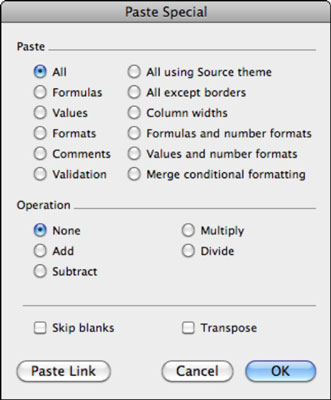
Дугме Пасте Линк постаје активно у зависности од тога шта сте копирали и коју опцију лепљења сте изабрали у дијалогу Специјално лепљење. Дугме Пасте Линк лепи формулу ћелије која се односи на ћелију коју копирате.
Претварање редова у колоне помоћу специјалног лепљења у програму Екцел 2011 за Мац
Много пута ћете можда пожелети да лако промените распоред података из хоризонталног у вертикални, или обрнуто. На срећу, Екцел-ова опција Пасте Специал Транспосе ради управо то.
Да бисте брзо променили колоне у редове, следите ове кораке:
Изаберите опсег ћелија и изаберите Уреди→ Копирај.
Изаберите одредишну ћелију.
Изаберите Уреди→ Специјално налепи.
Означите поље за потврду Транспосе, а затим кликните на ОК.
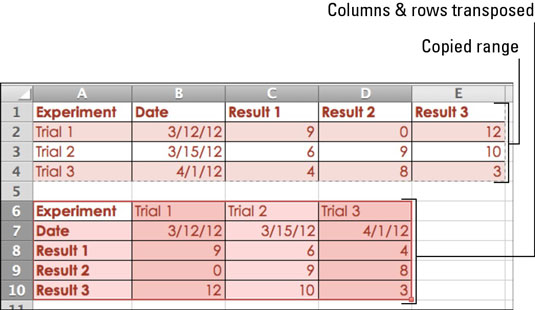
Коришћење специјалног лепљења са објектима у програму Екцел 2011 за Мац
Ако копирате објекат, а не ћелију или опсег ћелија, дијалог Специјално лепљење нуди опције лепљења које одговарају врсти објекта који лепите. Графикони, табеле и слике имају јединствене опције специјалног лепљења, од којих је свака описана у делу описа дијалога Специјално лепљење.
Можете да користите функцију специјалног лепљења у Екцел-у користећи садржај који сте копирали из друге отворене апликације, као што је Ворд, ПоверПоинт или чак веб прегледач. Опције у дијалогу Специјално лепљење се мењају у зависности од тога шта сте копирали у оставу.
Копирање као слика на првом месту
Можете лако копирати слику објекта, ћелије или опсега ћелија, али морате знати за тајни мени Уреди. Пратите ове кораке да бисте користили измењени мени за уређивање:
Изаберите ћелију, опсег ћелија или објекат на радном листу.
Држите притиснут тастер Схифт и кликните на мени Уреди.
Ево тајне! Када држите притиснут тастер Схифт, мени Уреди нуди опције Копирај слику и Налепи слику.
Изаберите Уреди→ Копирај слику.
Кликните на једну од опција:
Сада имате слику у међуспремнику коју можете да користите у Екцел-у или било којој другој апликацији која може да лепи слике.
Такође можете држати Схифт и изабрати Уреди→Налепи слику да бисте налепили садржај међуспремника као слику, без обзира на њено порекло.